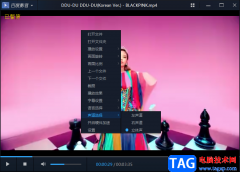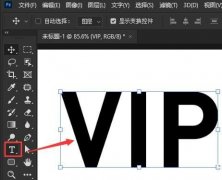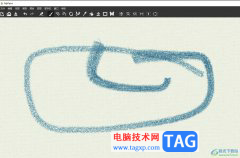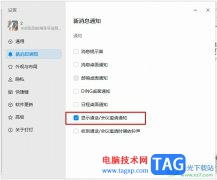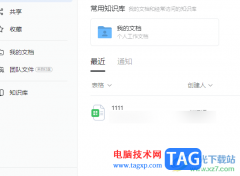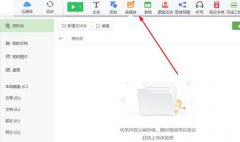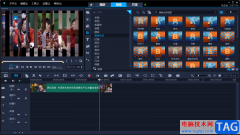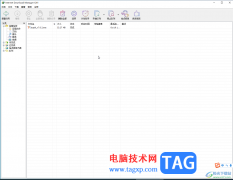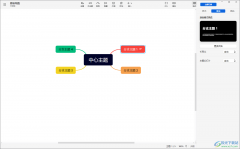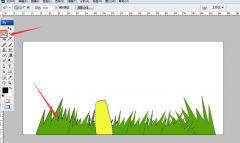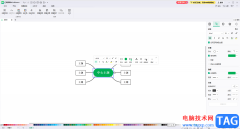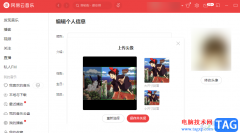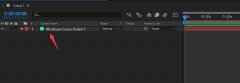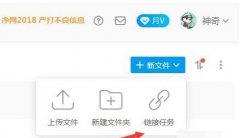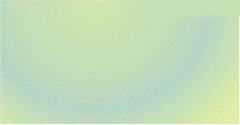在Adobe premiere这款软件中剪辑视频时,我们都会先创建序列,这样可以方便后续对视频进行调整操作。比如我们有时候会需要将竖屏的视频调整为横屏效果,调整视频的其他显示参数等等。如果我们需要在Adobe premiere这款软件中将竖屏视频转为横屏效果,小伙伴们知道具体该如何进行操作吗, 其实操作方法是非常简单的。我们只需要对序列进行修改就可以了。我们可以在“序列”选项卡中点击“序列设置”按钮进入窗口,也可以在“项目”面板中右键点击自己创建的序列后进入序列设置窗口,在窗口中调整视频的水平和垂直参数就可以了。接下来,小编就来和小伙伴们分享具体的操作步骤了,有需要或者是感兴趣的小伙伴们快来和小伙伴们一起往下看看吧!
操作步骤
第一步:点击打开pr,将竖屏的视频素材导入后拖动到时间轨;
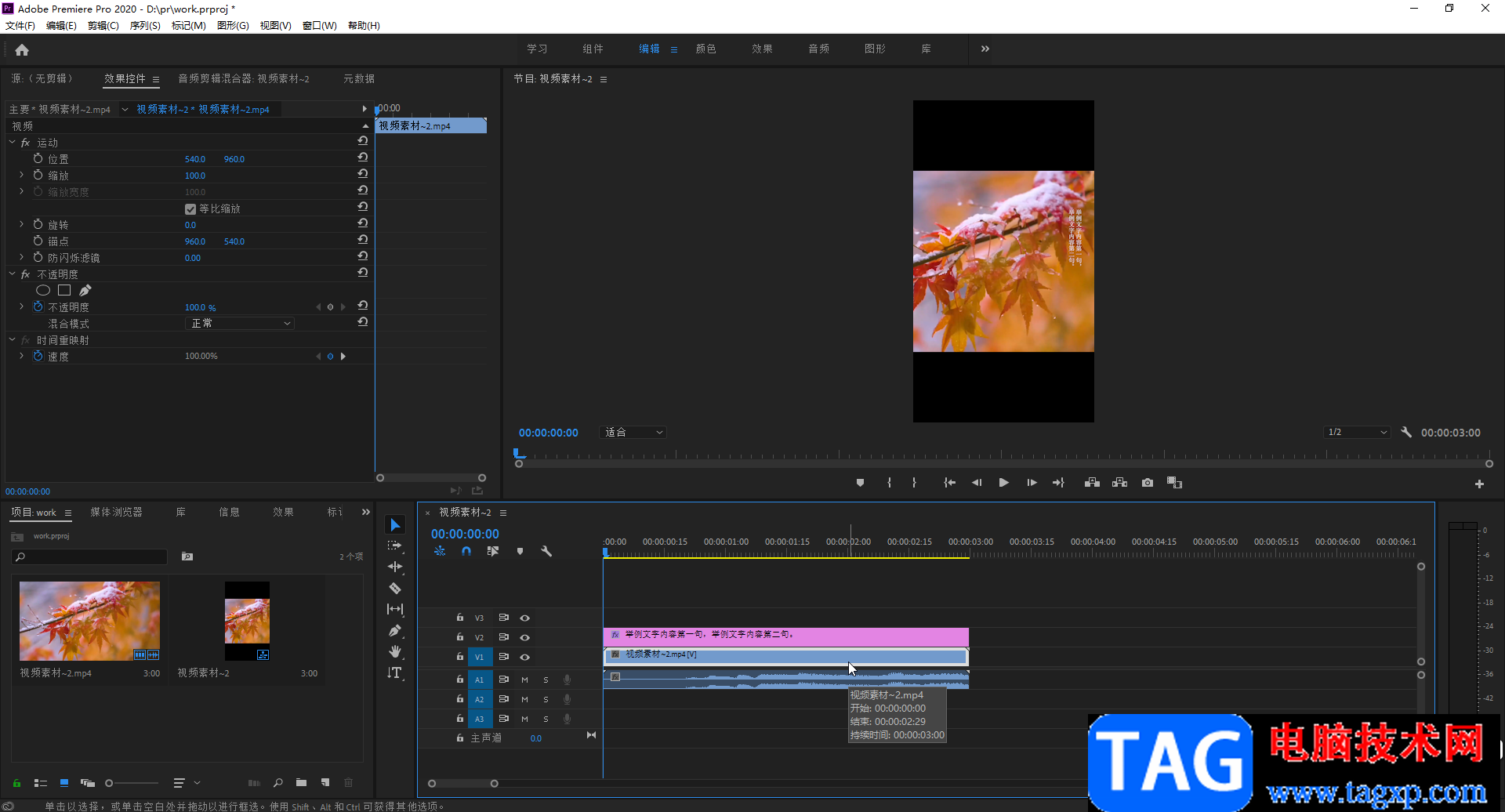
第二步:在“项目”面板中右键点击序列,在子选项中点击“序列设置”;
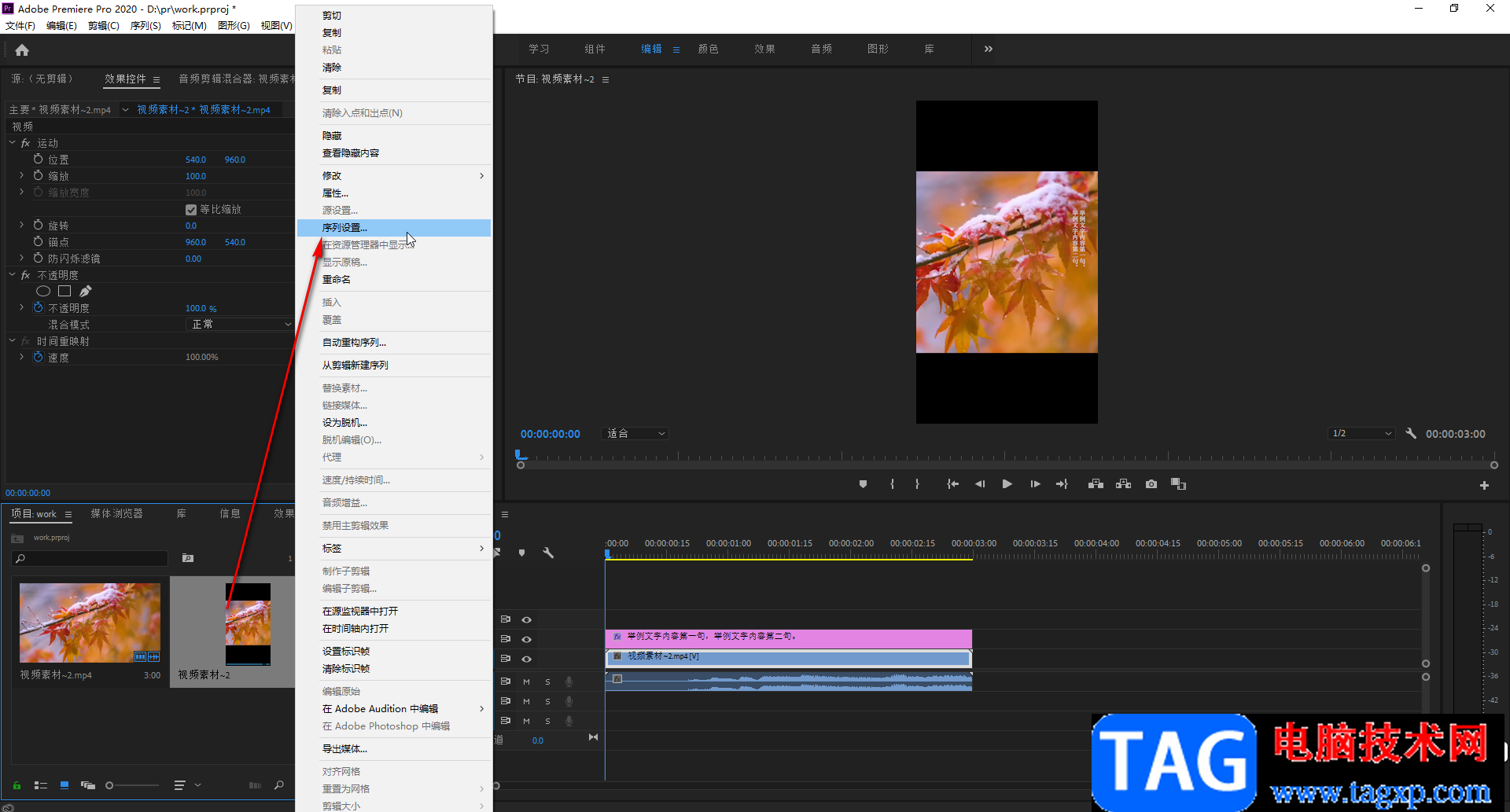
第三步:也可以在“序列”选项卡的子选项中点击“序列设置”
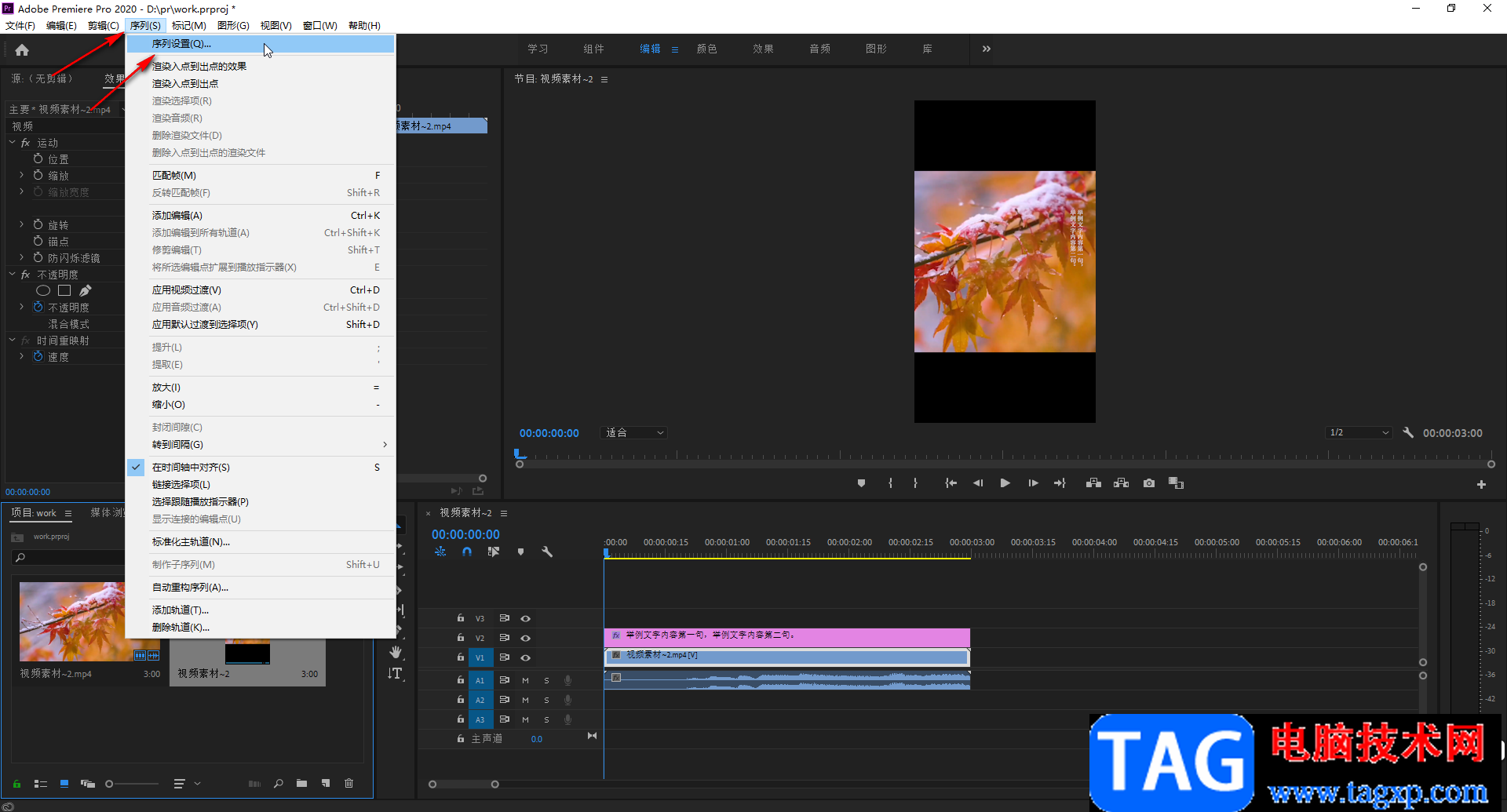
第四步:在打开的窗口中调整视频的水平和垂直参数,让水平参数大于垂直参数,比如我们这里分别设置为1920和1080,然后点击“确定”;
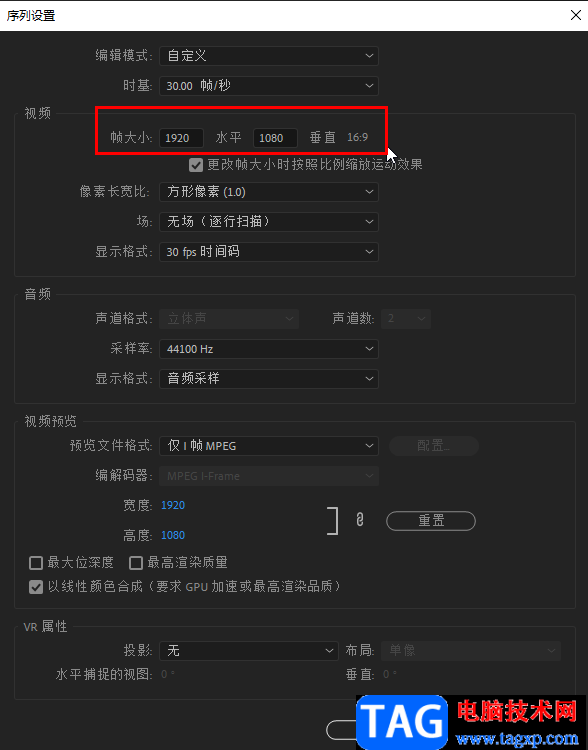
第五步:在打开的窗口中点击“确定”按钮;
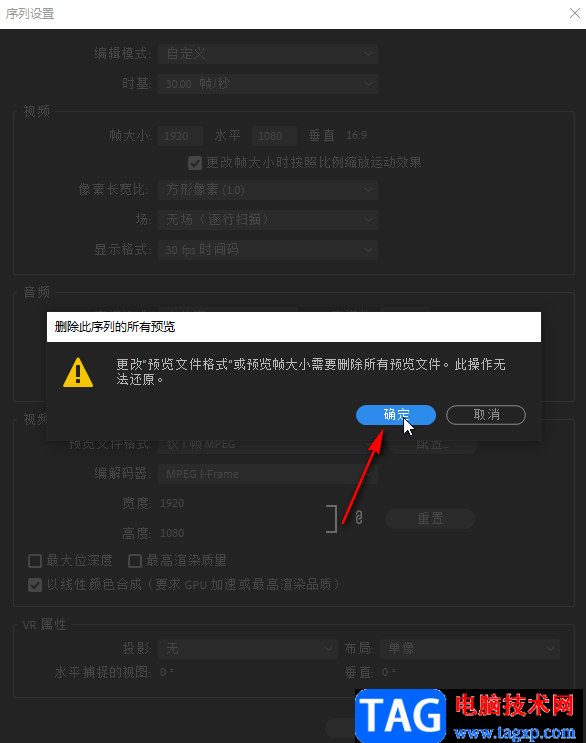
第六步:就可以看到成功将竖屏视频修改为横屏了,在时间轨中点击选中素材后,还可以在左上方的“效果控件”下设置视频画面的缩放效果。
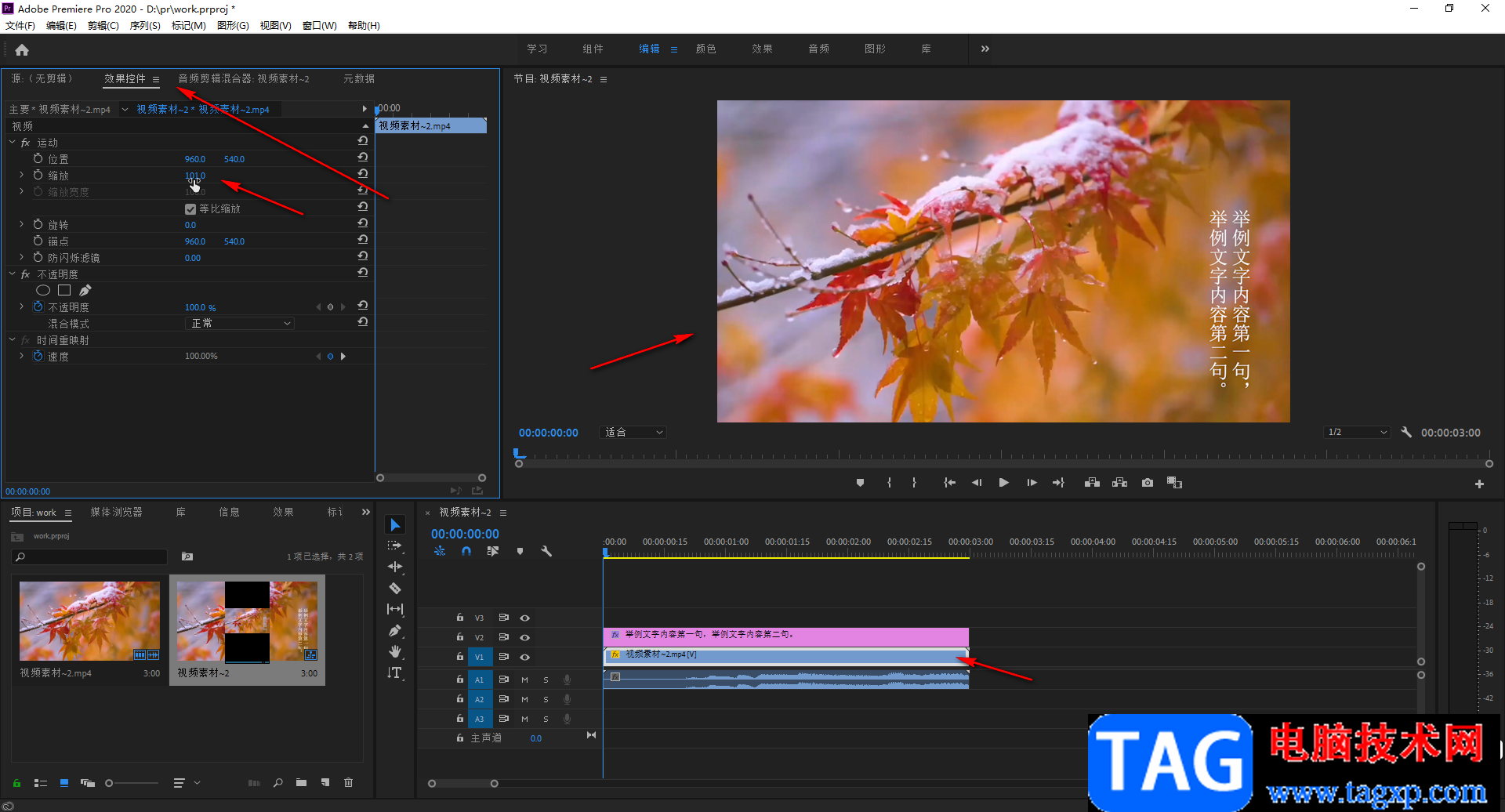
以上就是Adobe premiere中将竖屏视频设置为横屏视频的方法教程的全部内容了。在序列设置窗口,我们还可以点击修改时基,修改像素长宽比,设置场等参数,小伙伴们可以根据自己的实际需要进行操作。